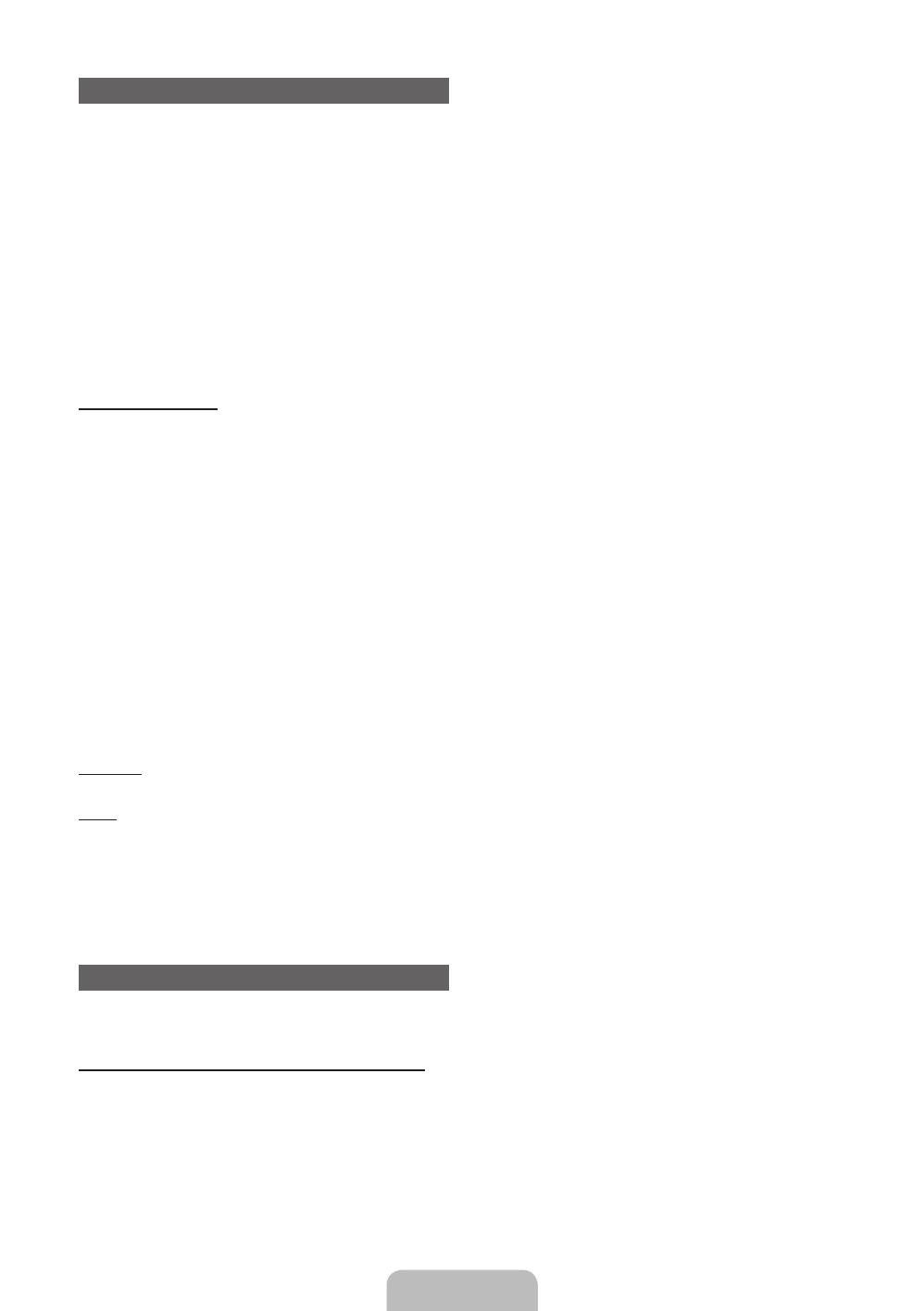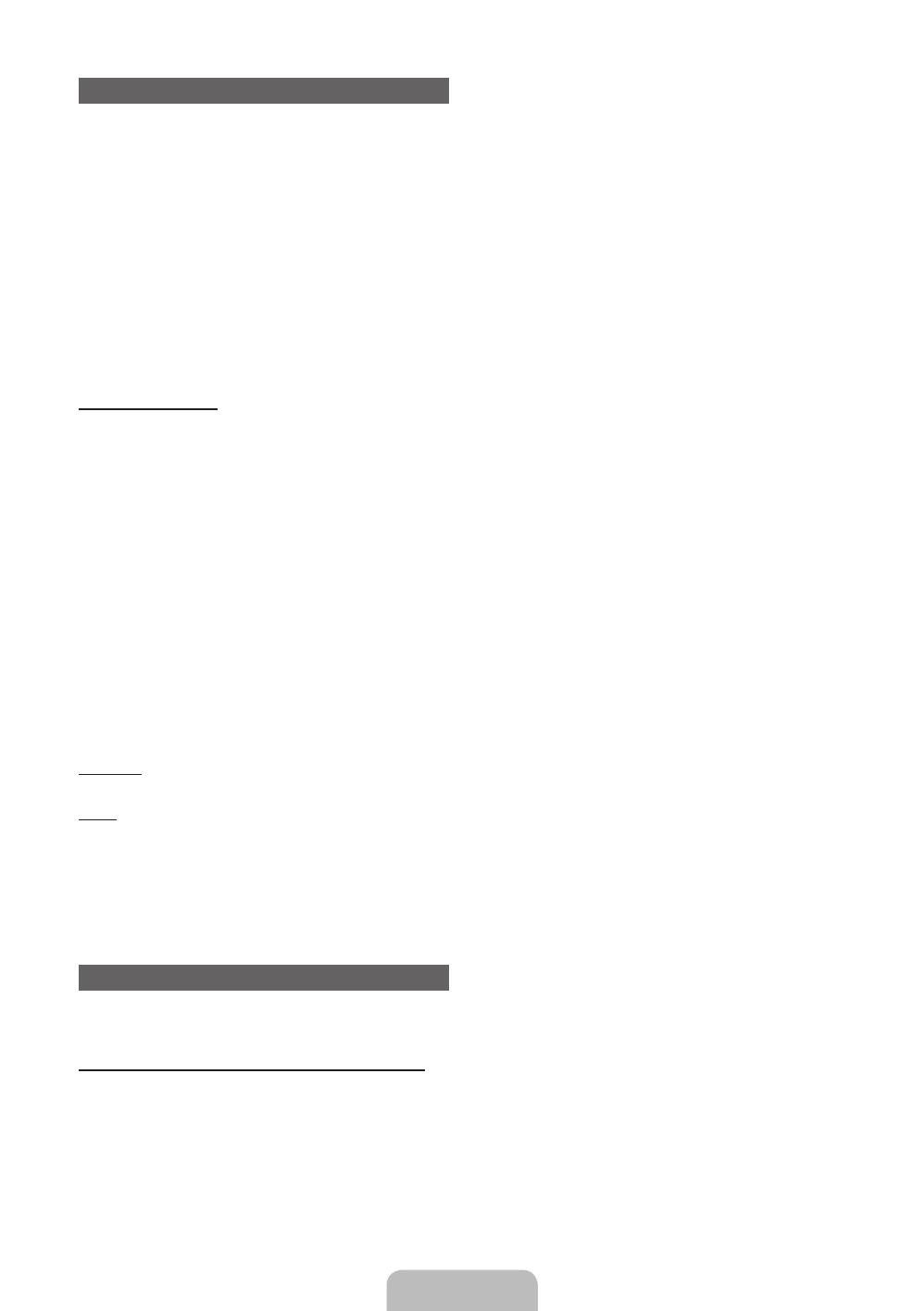
Ändern der Eingangsquelle
Quelle
™ → Quelle
Wenn Sie fernsehen und einen Film über Ihren DVD- oder Blu-ray-Player
wiedergeben oder über Ihren Kabel- oder Satellitenreceiver fernsehen
möchten, müssen Sie zunächst die Quelle ändern.
■ TV / Ext. / HDMI1/DVI / HDMI2 / HDMI3 / AV / Component
1. Drücken Sie auf Ihrer Fernbedienung die Taste ™. Das Fenster
Smart Hub wird angezeigt.
2. Wählen Sie Quelle. Das Fenster Quelle wird angezeigt.
3. Wählen Sie die gewünschte externe Eingangsquelle.
✎
Alternativ können Sie das Fenster Quelle öffnen, indem Sie auf
Ihrer Standardfernbedienung die Taste Quellesdrücken oder mit
Hilfe der Smart Touch Control Quelle auswählen (siehe Seite 6).
✎
Sie können lediglich externe Geräte auswählen, die an das
Fernsehgerät angeschlossen sind. In der angezeigten Liste Quelle
sind die angeschlossenen Eingangsquellen hervorgehoben.
VerwendungName bearb.
Name bearb.ermöglicht Ihnen, einer Eingangsquelle einen Gerätenamen
zuzuweisen. Um die Funktion Name bearb. zu verwenden, öffnen Sie
in der Liste Extras das Menü Quelle . Die Funktion Name bearb. bietet
die folgenden Auswahlmöglichkeiten:
■ VCR / DVD / Kabel-STB / Sat-STB / PVR-STB / AV-Receiver /
Spiel / Camcorder / PC / DVI PC / DVI-Geräte / TV / IPTV / Blu-
ray / HD DVD / DMA: ählen Sie eine Eingangsbuchse und dann
den Namen des an diese Buchse angeschlossenen Geräts aus der
angezeigten Liste aus. Wenn Sie beispielsweise einen Blu-ray-
Player an den HDMI IN 2-Eingang angeschlossen haben, müssen
Sie für diese Buchse die Option „Blu-ray“ wählen.
✎
Wenn Sie einen PC über ein HDMI-Kabel an den Eingang HDMI
IN 1 (DVI) anschließen, wählen Sie im Fenster PC unter HDMI1/
DVI die Option Name bearb. aus.
✎
Wenn Sie einen PC über ein HDMI/DVI-Kabel an den Eingang
HDMI IN 1 (DVI) anschließen, wählen Sie im Fenster DVI PC
unter HDMI1/DVI die Option Name bearb.. aus.
✎
Wenn Sie ein AV-Gerät über ein HDMI/DVI-Kabel an den Eingang
HDMI IN 1 (DVI) anschließen, wählen Sie im Fenster DVI-Geräte
unter HDMI1/DVI die Option Name bearb. aus.
Information
Sie können Detailinformationen zum ausgewählten externen Gerät anzeigen.
Aktual.
Wenn das gewünschte externe Gerät nicht in der Liste Quelle angezeigt
wird, wählen Sie im Menü Extras die Option Aktual.. In der Liste werden
alle angeschlossenen Geräte angezeigt.
✎
Alternativ können Sie die Liste der verfügbaren Quellen im Fenster
Quelle anzeigen, indem Sie mit Hilfe der Fernbedienung die
Option a auswählen.
✎
Die Taste/Funktion zum Aktualisieren ist nur verfügbar, wenn die
Funktion Anynet+ (HDMI-CEC) aktiviert Ein ist.
SMART-Interaktion
Mit Hilfe dieser Funktion können Sie mit Hilfe von Sprache, Gesten oder
Gesichtserkennung auf Menüoptionen und Funktionen zugreifen und
diese ausführen oder bearbeiten.
HAFTUNGAUSSCHLUSS IN DER INFORMATIONSBROSCHÜRE
• Gesichtserkennung Anmeldung
Damit Sie sich mit Hilfe der Gesichtserkennung bei einer Funktion
anmelden können, wird ein Miniaturbild Ihres Gersichts in Ihrem
Fernsehgerät gespeichert.
Wenn Sie sich mit Hilfe der Gesichtserkennung bei Smart Hub
anmelden, ist dieser Vorgang möglicherweise unsicherer als die
Anmeldung mit Hilfe einer Benutzerkennung und eines Kennworts.
• Verwendung der TV-Kamera
Sie sollten sich vor Verwendung der TV-Kamera bewusst machen,
dass Sie unter bestimmten Umständen und bestimmten rechtlichen
Bedingungen für Ihre missbräuchliche Verwendung der TV-Kamera
rechtlich haften. Daher müssen Sie vor dem Verwenden der TV-Kamera
zustimmen, dass Sie die Kamera nicht nutzen (i) an Orten, an denen
das Filmen mit Kameras generell verboten ist (wie z. B. in Badezimmern,
Umkleiden oder Ankleidezimmern), (ii) in einer Art und Weise, die zu
einer Verletzung der Privatsphäre anderer Personen führt oder (iii) gegen
geltende Gesetze, Bestimmungen oder Regelungen verstößt.
• Bewegungssteuerung
Die Gestensteuerung arbeitet mit der eingebauten TV-Kamera
zusammen. Daher ist es wichtig, dass Sie sich innerhalb des
Sichtbereichs der TV-Kamera befinden. Die Leistungseigenschaften
sind von den Lichtverhältnissen in Ihrer Umgebung abhängig.
Wir empfehlen, die Test der Bewegungssteuerungsumgebung
(wie nachfolgend beschrieben) durchzuführen, ehe Sie
Bewegungssteuerung verwenden. So können Sie sicherstellen,
dass die TV-Kamera Sie sehen kann.
• Sprachsteuerung und Texteingabe durch Sprache
Wir empfehlen die Verwendung der Smart Touch Control für die
Funktionen von Sprachsteuerung und Texteingabe durch Sprache.
Sprachsteuerung Sprachsteuerung und Texteingabe durch
Sprache stehen noch nicht in allen Sprachen, Dialekten und
Regionen zur Verfügung.
Die Leistung variiert je nach gewählter Sprache. Auch
Ihre Aussprache, die Lautstärke beim Sprechen und der
Umgebungsgeräusche beeinflusst die Ergebnisse.
Wir empfehlen, die Test der Sprachsteuerungsumgebung
durchzuführen (wie nachfolgend beschrieben), ehe Sie die
Funktionen für Sprachsteuerung oder Texteingabe durch Sprache
verwenden. Damit können Sie die Lautstärke und Deutlichkeit Ihrer
Stimme und den Geräuschpegel in der Umgebung testen.
Die Verwendung von Spracheingabe setzt die ausdrückliche
Zustimmung zu der entsprechenden Datenschutzrichtlinie von Samsung
sowie eventuell geltender Datenschutzrichtlinien Dritter voraus.
Mit der Funktion für Texteingabe durch Sprache können die Benutzer
Texte durch Sprechen eingeben, ohne die Fernbedienung, Maus oder
Tastatur des Fernsehers zu verwenden. Diese Funktion ist nützlich im
Zusammenhang mit der Suchfunktion sowie im Webbrowser und in
anderen Anwendungen, die Texteingaben erfordern.
Sprachsteuerung
Menü → System → Sprach- und Bewegungssteuerung →
Sprachsteuerung
Hiermit aktivieren bzw. deaktivieren Sie die Spracherkennung. Hiermit
können Sie mit Hilfe von Sprache auf Menüoptionen und Funktionen
zugreifen und diese ausführen oder bearbeiten.
✎
Die ordnungsgemäße Ausführung der Funktion Sprachsteuerung
kann durch eine unklare oder zu leise Aussprache oder
Umgebungsgeräusche beeinträchtigt werden.
✎
Um die Funktion Sprachsteuerung nutzen zu können, müssen
Sie die Begriffe und Sätze klar und deutlich sowie in der von Ihnen
unter Sprache ausgewählten Sprache richtig aussprechen.
✎
Die Funktion Sprachsteuerung wird bei Umgebungsgeräuschen
möglicherweise nicht ordnungsgemäß ausgeführt.
Sie können die Sprachbefehle auf zweierlei Weise an das Fernsehgerät
übermitteln:
− Über das integrierte Mikrofon des Fernsehgeräts. (Erkennung aus
der Distanz)
✎
Wir empfehlen, die Sprachsteuerung-Funktion in ungefähr 4 bis
5 m Abstand von Ihrem Fernsehgerät zu verwenden. Sie können
die geeignete Entfernung zum Fernsehgerät mit Hilfe der Funktion
Test der Sprachsteuerungsumgebung überprüfen (System →
Sprach- und Bewegungssteuerung → Sprachsteuerung →
Test der Sprachsteuerungsumgebung).
− Mit Hilfe der Taste VOICE˜ auf Ihrer Fernbedienung. (Erkennung
aus nächster Nähe)
✎
Wenn Sie das im Fernsehgerät eingebaute Mikrofon
verwenden, werden die gesprochenen Worte aufgrund der
Umgebungsgeräusche möglicherweise nicht eindeutig erkannt.
Versuchen Sie in diesem Fall die Taste VOICE˜ auf Ihrer
Fernbedienung. Auf diese Weise kann das Fernsehgerät einen
Sprachbefehl leichter erkennen.
Deutsch - 14
[UE9000-XN_ZF]BN68-04584D-01L04.indb 14 2012-09-05 �� 3:39:36